
Quelle: Alle Fonds
In Photoshop können wir Bilder nicht nur bearbeiten und retuschieren, sodass sie wie professionelle Bilder aussehen.
Aber darüber hinaus haben wir noch viele andere Tools, die das Design erleichtern, von anderen Elementen, die auch für uns interessant sein können. Deshalb wollten wir in diesem Beitrag einen weiteren Schritt nach vorne machen, und zeigen Ihnen auf diese Weise etwas mehr über Photoshop.
Wir werden mit Ihnen über die Texturen sprechen und vor allem zeigen wir Ihnen ein erklärendes Tutorial, in dem Sie Zugang haben, um Ihre eigene goldene Textur entwerfen zu können, folgt unseren Schritten. Da wir Sie nicht mehr lange aufhalten wollen, werden wir Ihnen viel mehr über die Welt der Texturen erklären.
Texturen: Einfache Funktionen

Quelle: Crushpixel
Bevor wir in die Welt von Photoshop einsteigen, ist es wichtig, dass Sie verstehen, was wir tun werden. Da der Protagonist des Beitrags die goldene Textur sein wird, möchten wir Ihnen dazu vorab erklären, was der Begriff Textur ist und einige Typologien, die entworfen werden.
Die Textur bezieht sich auf einen Artikeltyp, bei dem er hauptsächlich angezeigt wird, die Oberfläche eines bestimmten Mediums oder einer bestimmten Umgebung. Es ist zum Beispiel so, als ob wir jedes Detail eines Objekts aus nächster Nähe sehen würden. Stellen wir uns vor, wir hätten einen Holzklotz in unseren Händen, die Textur wäre jedes der Reliefs und Formen, die das Holz hat.
Sie werden in verschiedene Typen eingeteilt, obwohl sie am häufigsten zu finden sind als; visuelle Textur und taktile Textur.
- Die visuelle Textur ist diese Textur. wie sein Wort sagt, können wir mit dem Anblick schätzen. Es ist die Textur, die wir normalerweise sehen, wenn wir den zuvor erwähnten Holzstamm nehmen. Wir können alles bis ins kleinste Detail schätzen und es berühren, um seine Textur zu schätzen.
- Die taktile Textur hingegen können wir nicht mit bloßem Auge berühren, aber wir können sie digitalisiert durch einen Bildschirm sehen. Viele Innenarchitekten verwenden diese Art von Texturen, um Innen- und Außenumgebungen neu zu dekorieren. Außerdem verwenden sie Programme wie Photoshop, um das Licht und die Farbe der Stücke so anzupassen, dass sie so realistisch wie möglich sind.
Entsprechend ihrer Herkunft sind sie auch in zwei Teile geteilt; natürliche Textur und künstliche Textur.
- Die natürliche Textur bedeutet, wie das Wort schon sagt, dass diese Gruppe von Texturen direkt aus der Natur stammt., wie es bei Holz, der Schale einer Frucht, der Schale einiger Lebensmittel usw. der Fall ist.
- Stattdessen künstliche Texturen werden in der Regel mit anderen Komponenten für ihre Herstellung erstellt, könnte dies bei einer Art Kachel der Fall sein, bei der eine Komponente für ihre Farbe eingeführt wurde.
Es wird auch darauf hingewiesen, dass es eine weitere kleine Gruppe gibt, die als Textiltexturen bekannt ist. sind die Texturen, die aus dem Textil kommen, und wir finden sie in einigen Kleidungsstücken, die wir tragen, oder sogar in einigen Haushaltsgegenständen wie Kissen oder Tagesdecken.
Der interessanteste Teil der Texturen ist, dass sie Elemente sind, bei denen wir einfach den Tastsinn schätzen können, wenn wir jedes Element berühren und fühlen, aus dem sie bestehen.
Tutorial: So entwerfen Sie eine goldene Textur in Photoshop
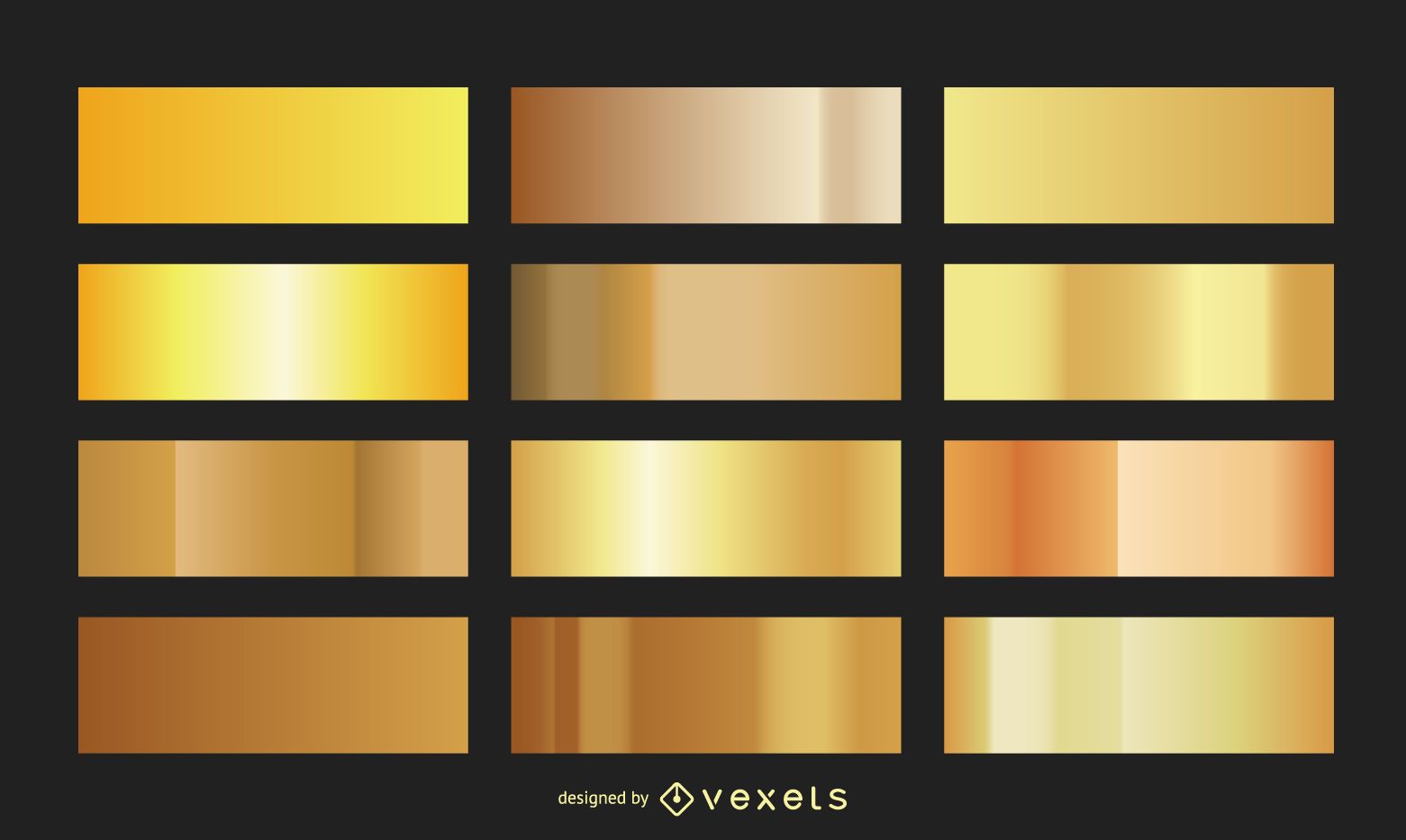
Quelle: Vexels
Schritt 1: Das Dokument
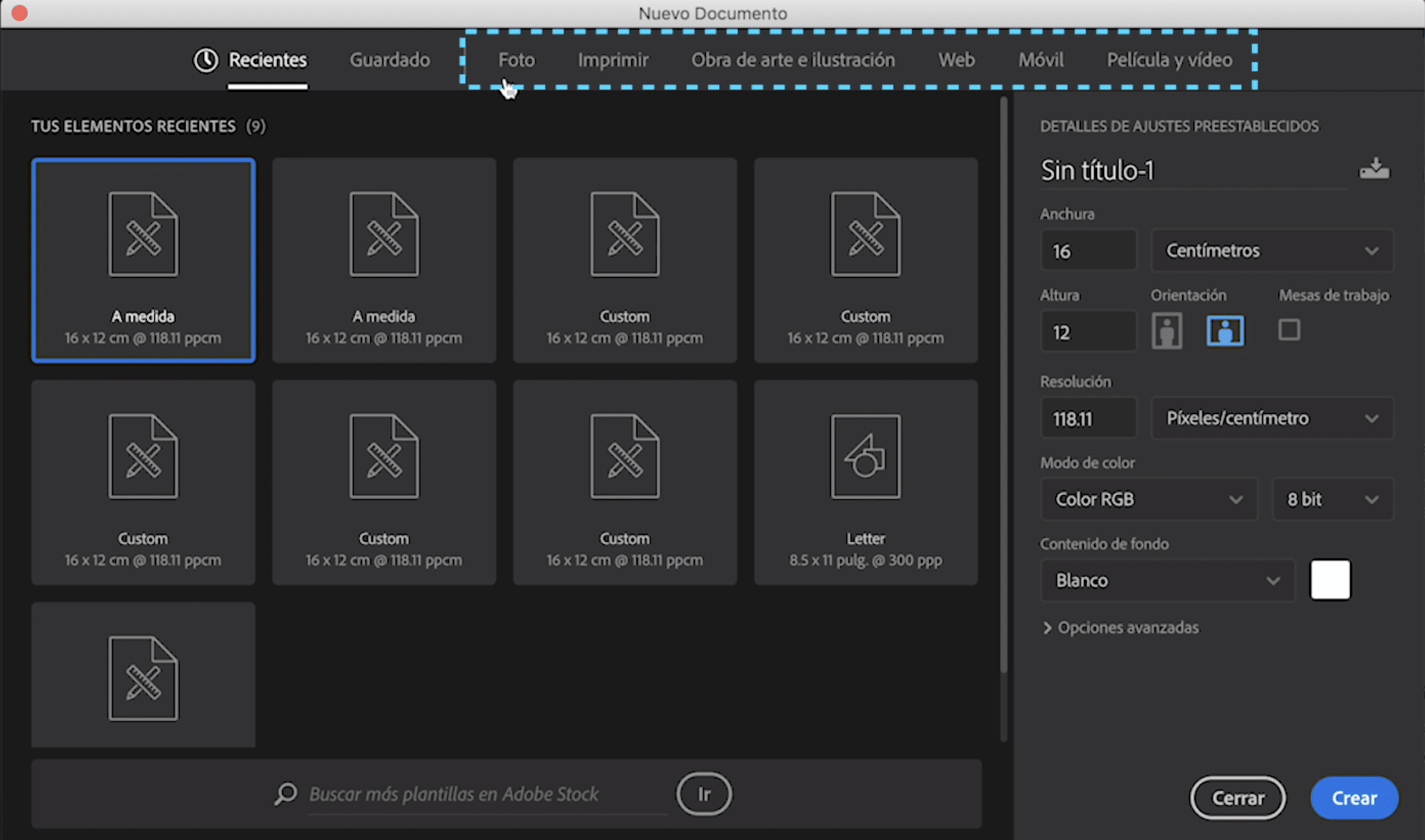
Quelle: LearnFree
- Als erstes werden wir Photoshop ausführen und dann ein neues Dokument erstellen. In diesem Fall das Dokument es könnte ein Maß ähnlich 800 x 800 px enthalten.
- Sobald wir uns im Dokument befinden, müssen wir die Ebene benennen und ihr den Namen Hintergrund geben.
- In der Hintergrundebene müssen wir, sobald wir sie benannt haben, nur noch eine Hintergrundfarbe auswählen, in diesem Fall wird es Gold sein, in diesem Fall werden wir anwenden der folgende Farbprofilcode: #EABE3F.
- Sobald wir die Goldfarbe und ihren Code ausgewählt haben, wenden wir als Nächstes die Farbeimeroption auf den Hintergrund an.
Schritt 2: Fügen Sie weitere Elemente hinzu
- Für den Fall, dass wir unseren goldenen Hintergrund bereits vorbereitet haben, wenden wir ein sekundäres Element darauf an, mit dem Ziel, ein Element mit seiner goldenen Hintergrundtextur zu entwerfen.
- Hierzu Wir werden das Textwerkzeug auswählen, und wir schreiben den Text, den wir wollen, es kann die Überschrift einer Zeichentrickserie oder eines Films sein, oder ein Wort, das unsere Aufmerksamkeit erregt.
- Sobald wir das geschriebene Wort haben, ist es wichtig, dass wir die Ebene, in der sich unser Wort befindet, einfach rastern Wir müssen mit der rechten Maustaste auf die Ebene klicken und dann erscheint ein Fenster, in dem wir nach der Option suchen Ebene rastern.
Schritt 3: Importieren Sie Ihre Textur und passen Sie sie an

Quelle: Pelayo González
- Wenn wir das Wort bereits mit dem Textwerkzeug entworfen und gerastert haben. Wir werden die Materialisierung unserer Textur mit einigen Elementen wie Licht und Kontrast abschließen. Sie können auch einen Farbverlauf mit zwei verschiedenen Goldsorten auftragen, eine intensiver als die andere. Auf diese Weise haben Sie eine sehr gut verwaltete und gestaltete Textur.
- Sobald wir unsere Textur entworfen haben, importieren wir sie und auf diese Weise Wir werden die Ebene, auf der sich die Textur befindet, in Textur umbenennen. Auf diese Weise würden uns drei Ebenen mit den Namen Text, Hintergrund und Textur übrig bleiben.
Schritt 4: Wenden Sie die Textur auf den Text an
- Sobald wir unsere Komposition zusammengestellt haben, müssen wir nur noch den von uns erstellten Text in einen Text mit der gleichen Textur wie unser Hintergrund umwandeln.
- Um es auf diese Weise viel interessanter zu machen. Um den nächsten Schritt zu tun, müssen wir nur Klicken Sie auf die Texturebene und wir werden die Option auswählen Erstellen Sie eine Schnittmaske.
- Wenn Sie auf diese Option klicken,Das Programm selbst kümmert sich automatisch um die Konvertierung des Textes dieselbe Farbe und Form wie die Textur, die Sie erstellt und als Hintergrund angewendet haben. Es ist eine sehr einfache Aufgabe, die Photoshop in weniger als zwei Minuten für die Lösung dieser Frage verantwortlich ist.
Schritt 5: Exportieren Sie die Textur oder Komposition

Quelle: YouTube
- Um dieses Tutorial abzuschließen, müssen wir nur noch exportieren, was wir entworfen haben, vorzugsweise im JPG-Format und in einer Qualität, die für die Anzeige auf dem Bildschirm geeignet ist.
- Wir müssen nur zur Option gehen Archivieren und klicken Sie auf die Option Export, öffnet das Programm ein Fenster, in dem Sie das Format und den Ausgabemodus auswählen können.
- Und das ist es, Sie können jetzt Ihre goldene Textur genießen.
Websites zum Herunterladen von Texturen
Freepik
Obwohl es sich um eine Webseite handelt, auf der Sie Bilder kostenlos finden können, können Sie auch unglaubliche Texturen basierend auf den gesuchten Farben finden, wenn Sie sich beispielsweise entscheiden, bei der Suche das Wort Weiß zu verwenden, die Website sofort zeigt Ihnen einige weiße Texturen, die Sie sehr interessant finden könnten. Außerdem haben die Bilder eine sehr gute Qualität.
Texturen.com
Es ist eine ideale Webseite, wenn Sie nach Texturen für ein viel zweidimensionaleres oder dreidimensionaleres Projekt suchen. Es hat viele Kategorien verschiedener Texturen, zum Beispiel haben Sie die Möglichkeit, nach natürlicheren Texturen wie Blumen oder dem Holz selbst zu suchen. Sobald Sie diese Texturen erhalten haben, Sie können sie in Formate oder Online-Medien einbinden. Oder wenn Sie beispielsweise die Vorder- und Rückseite eines Buch- oder Zeitschriftencovers gestalten und eine bestimmte Textur benötigen, können Sie diese auch auf die gewünschte Weise und zum gewünschten Zeitpunkt anwenden. Es ist sicherlich eine interessante Option.
Textur
Mit Texturify finden Sie endlose kostenlose Texturen auf jede erdenkliche Weise. Es besteht sogar die Möglichkeit, sie in Form von recht interessanten Farbverläufen zu finden. Ein Aspekt, der diese Art von Ressource stark begünstigt, da Sie sie in jedem Projekt anwenden können, unabhängig von seinem Charakter.
Darüber hinaus verfügt die Website selbst über eine hervorragende Organisation der angebotenen Elemente und Ressourcen. Auf diese Weise finden Sie auch eine breite Bibliothek mit ähnlichen Ressourcen. Kurz gesagt, Sie dürfen diese unglaubliche Website nicht verpassen, auf der Sie sich mit einigen ihrer Texturen frei fühlen können.
StockVault
Stockvault ist eine Art Bilddatenbank, aber von Texturen, damit Sie es besser verstehen, es ist die Welt der Texturen in Form einer Webseite. Ihnen stehen alle Arten von Texturen zur Verfügung, mit denen Sie in Ihren Designs sehr gut kombinieren können. Darüber hinaus ist jedes von ihnen völlig kostenlos, sodass Sie keine Probleme haben werden, sie herunterzuladen.
Es ist auch dafür bekannt, eine Bank mit Bildern zu Themen wie Landschaften zu sein. Ohne Zweifel eine Bilddatenbank, die nicht unbemerkt bleibt und die bei zahlreichen Gelegenheiten Ihr großer Verbündeter sein kann.
Textur-Ninja
Und um diese Liste von Webressourcen zum Herunterladen von Texturen zu vervollständigen, finden wir Textur Ninja. Es ist eine ähnliche Art wie die Option, die wir zuvor vorgestellt haben, da es auch eine Bilddatenbank ist. Aber diesmal mit noch interessanteren Elementen.
Auf dieser Website finden Sie alle Arten, von Fingerabdrücken bis hin zu Pflanzen- und Naturtexturen. Darüber hinaus ist jeder von ihnen auch kostenlos. Kurz gesagt, bleiben Sie nicht, ohne es zu versuchen, denn Sie werden keine Entschuldigung haben, Ihren Designs etwas hinzuzufügen kreative und geniale Texturen, die Ihre Projekte zufriedenstellend begünstigen können.